jaBuT - бесплатная программа для резервного копирования файлов для Windows.
- Категория: Программное Обеспечение
Всегда делайте резервные копии важных файлов. Вы никогда не знаете, когда вам понадобится восстановить их из резервной копии, потому что случилась катастрофа. Возможно, вы удалили файлы случайно, Windows или вредоносное ПО, ваш компьютер был украден или разбился без возможности восстановления, или вам просто нужны файлы на другом устройстве.

Выполнить это вручную может быть сложно, и всегда есть вероятность, что мы забудем сохранить копию файла или файлов.
jaBuT - это бесплатная программа для резервного копирования файлов для Windows, которую можно использовать вручную или как автоматическое решение. Интерфейс программы имеет двухпанельный вид, панель инструментов и строку меню. Я не буду сейчас вдаваться в визуальные элементы, потому что для начала вам нужно понять, как работает приложение.
Примечание. В нем есть приветственный мастер и анимированное руководство. Он также поставляется с Help.exe, который предоставляет много информации.
Я расскажу вам об основах здесь. jaBuT использует профили для сохранения задач и настроек резервного копирования. Итак, давайте создадим его, нажав кнопку + в верхнем левом углу. Вам предоставляется возможность выбрать между «Экспресс-установкой» и «Пользовательской установкой».

В пользовательской настройке есть дополнительные параметры для каждого шага создания профиля резервного копирования. Но экспресс-установки должно хватить для большинства пользователей. Вы можете начать с Express, так как он быстрее, или, если вы предпочитаете больший контроль, вместо этого выберите Custom.
Сделайте свой выбор и нажмите кнопку «Вперед». На следующем этапе вам нужно выбрать данные для резервного копирования. Сделайте это, нажав кнопку обзора и перейдите в папку, содержащую файлы, которые вы хотите сохранить.

Не забудьте снять флажок «Включить подкаталоги», чтобы исключить все подпапки и их содержимое из процесса резервного копирования. На следующем экране выберите папку назначения, в которую jaBuT сохранит резервную копию данных.

Можно выбрать один из 6 интервалов резервного копирования.

Профили можно настроить на запуск вручную или автоматически по заданному расписанию, которое можно настроить, вы можете настроить его запуск каждые несколько минут / часов / каждый день или каждые несколько дней. Как ни странно, в программе есть опция, которая позволяет вам выбирать определенные дни недели, когда резервное копирование НЕ должно запускаться.

В качестве альтернативы можно настроить запуск задачи при изменении определенного количества файлов, отмеченных для резервного копирования, и вы можете выбрать это количество.

Режимы резервного копирования
jaBuT имеет несколько режимов резервного копирования, из которых вы можете выбрать. Они довольно простые
, 
- Простая копия
- Точная копия
- Шаг
- Точный ход
- Компресс
- Точное сжатие
- Синхронизировать
- Зеркальная копия
Простое копирование скопирует данные (новые или измененные файлы) из источника в папку назначения. Режим перемещения очень похож на режим копирования, но перемещает данные из источника в каталог назначения (перемещаются только новые и измененные файлы из исходной папки).

В режиме сжатия используется меньше места для хранения, чем при обычном резервном копировании, поскольку он архивирует данные в форматах Zip или 7Z, jaBuT использует для этого 7z. Вы можете выбрать метод сжатия, шифрование, установить пароль, размер словаря для архивов. Режим синхронизации в jaBut сравнивает исходную и целевую папки и копирует отсутствующие / измененные файлы. Зеркальное копирование - это односторонний режим синхронизации, то есть данные в целевом каталоге не сравниваются, вместо этого данные из исходной папки копируются в место назначения, перезаписывая любые существующие файлы.
Точное копирование, точное перемещение и точное сжатие - эти режимы копируют данные, как и их исходные типы (простое копирование, перемещение или сжатие), но в дополнение к этому «точные режимы» удаляют старые данные из целевой папки.
jaBuT не создает подпапку в месте назначения для хранения файлов резервных копий, то есть, если вы настроили сохранение резервной копии, скажем, в D: jaBuT, данные сохраняются непосредственно в папке. Обычно это не проблема, но если вы выберете ту же папку в качестве места назначения для другого профиля резервного копирования, он сохранит их все вместе (вместо того, чтобы организовывать их по подпапкам). Таким образом, вы всегда должны использовать разные папки назначения для каждого профиля резервного копирования.
Помимо режимов сжатия, которые создают архивы 7z, остальные режимы сохраняют данные в их исходном формате (TXT, DOC, PNG, JPG, ....), что делает их легко используемыми, а также легко восстанавливаемыми. Просто скопируйте файлы туда, куда вы хотите.
Сохраните свой профиль, присвоив ему имя. Созданные вами профили отображаются на главном экране интерфейса jaBuT.
Левая панель интерфейса - это, по сути, панель поиска, а правая панель отображает каждый настроенный профиль, время последнего запуска, время следующего запуска, режим (тип резервного копирования), исходную и целевую папки, а также группу ( категория резервной копии). Вы можете отсортировать список или перейти к просмотру подробностей (чтобы увидеть настройки резервного копирования).
Щелкните профиль, чтобы выбрать его, а затем выберите пункт меню «Профиль» или щелкните профиль правой кнопкой мыши, чтобы просмотреть контекстное меню с такими же параметрами. Используйте это меню для запуска задачи резервного копирования, просмотра / редактирования свойств, исходной папки и целевой папки, отображения предварительного просмотра и т. Д.

jaBuT все равно отобразит предварительный просмотр задачи перед ее запуском, так что вы можете использовать его, чтобы увидеть, что копируется.

Примечание. Я обновил более старую версию до jaBuT 2020.06 Build 31284, но он оказался глючным, так как застревал на экране завершения профиля после нажатия кнопки «Сохранить». Поэтому я вернулся к старой версии, чтобы создать новые профили.
Программа доступна в виде установщика для 32-битных и 64-битных систем с переносными опциями, доступными для любой архитектуры. Есть много параметров командной строки, которые описаны в файле справки.
jaBut имеет аккуратный интерфейс, настраиваемые параметры и очень удобный интерфейс.
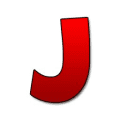
должно быть
Для Windows
Скачать сейчас